前置き
モバイルゲームを作りたいと思い立った際に、いくつかのゲームエンジンの選択肢があるわけですが、UE4に関して言えば、iOS向けの開発環境の構築が躓きやすいポイントだと思います。(実際私も何度も心が折れかけました…)
そこで私が踏んだ地雷を整理しつつ、環境構築の手順をまとめてみたいと思います。
動作環境
この手順は下記のバージョンで動作確認をするものとします。それ以外のバージョンでは手順が異なる場合があります。
- Unreal Engine 4.25.0
- iOS 13.4.1
- Visual Studio 2019 Community
- macOS Catalina 10.15.4
- Xcode 11.4.1
4通りの開発環境
UE4でiOS向けのアプリを開発する環境は大きく分けて以下の4通りになるかと思います。
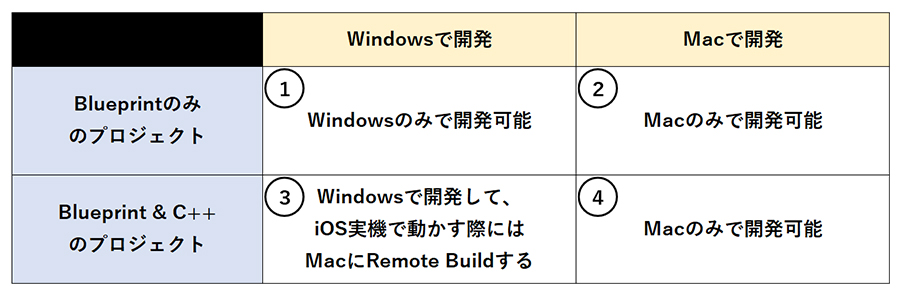
それぞれ簡単な解説と、別記事に詳細な手順を記載します。
どの開発環境でも必要なもの
iOS端末でアプリを動作させるためには、Apple Developer Programに登録して年間99米ドルを支払う必要があります。
BlueprintのみのiOS向けプロジェクトをWindowsで開発する(図①)
C++を使用せずにBlueprintだけで開発する場合、WindowsだけでiOS実機の開発をすることができます。
詳細な手順を以下の記事にまとめました。
BlueprintのみのiOS向けプロジェクトをMacで開発する(図②)
iOSのアプリをMacで開発するわけですから、一番簡単にセットアップできる(はず)です。
詳細な手順を以下の記事にまとめました。
Blueprint & C++のiOS向けプロジェクトをWindowsで開発する(図③)
C++を含むプロジェクトの場合、iOS実機で動かすためにはMacでの一部ビルド処理がどうしても必要となります。
しかし、Windowsで開発を行い、実機で確認するためにいちいちUE4プロジェクト一式をMacにコピーしてMac側でビルドしていては手間がかかりすぎます。
その手間を解消するために、UE4ではRemote Buildという機能が用意されています。
詳細な手順を以下の記事にまとめました。
Blueprint & C++のiOS向けプロジェクトをMacで開発する(図④)
MacでC++のプロジェクトを動かす際には Xcode が必要になるわけですが、こちらも難易度としては高くありません。というかBlueprintのみの場合とほぼ同様です。
詳細な手順を以下の記事にまとめました。
※図② の「MacでBlueprintのみ」のリンクと同じです。
まとめ
iOSアプリをUE4で作りたい!と思い立ったのに、iOS実機で動作確認するところで躓いて投げ出してしまった過去の自分のような人が減ってくれればいいなと思い、今回記事にまとめてみました。





